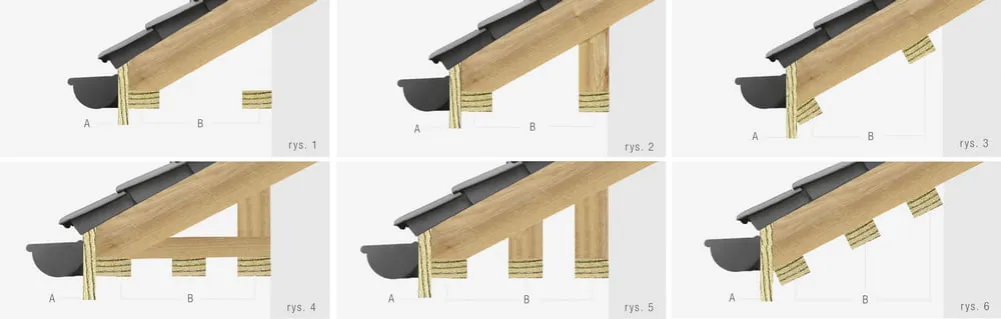Montaż karty graficznej w komputerze może wydawać się skomplikowany, ale z odpowiednimi instrukcjami można to zrobić bez problemów. W tym artykule przedstawimy krok po kroku, jak prawidłowo zainstalować kartę graficzną, aby zapewnić optymalną wydajność komputera. Zaczniemy od przygotowania komputera do montażu, a następnie przejdziemy przez proces instalacji i podłączenia zasilania.
Bez względu na to, czy jesteś doświadczonym użytkownikiem, czy nowicjuszem, nasze wskazówki pomogą Ci uniknąć typowych błędów i sprawią, że cały proces będzie prostszy. Zrozumienie każdego etapu montażu jest kluczowe, aby uniknąć problemów w przyszłości. Przeczytaj uważnie, a dowiesz się, jak zamontować kartę graficzną w komputerze z łatwością.
Najistotniejsze informacje:
- Przed rozpoczęciem montażu, wyłącz komputer i odłącz go od zasilania.
- Demontaż obudowy komputera wymaga ostrożności, aby uniknąć uszkodzeń.
- Wybierz odpowiednie gniazdo PCIe, aby zapewnić prawidłowe osadzenie karty graficznej.
- Podłącz odpowiednie kable zasilające do karty graficznej, aby zapewnić jej stabilność.
- Po zakończeniu montażu, upewnij się, że obudowa komputera jest prawidłowo zamknięta.
- Sprawdź działanie karty graficznej, wykonując diagnostykę i instalując odpowiednie sterowniki.
Jak przygotować komputer do montażu karty graficznej dla bezpieczeństwa
Przed przystąpieniem do montażu karty graficznej, ważne jest, aby najpierw wyłączyć komputer i odłączyć go od zasilania. Upewnij się, że wszystkie urządzenia peryferyjne, takie jak mysz, klawiatura czy monitor, zostały również odłączone. Takie działania zapobiegają przypadkowemu porażeniu prądem oraz uszkodzeniu komponentów komputera podczas pracy.
Aby bezpiecznie zdemontować obudowę komputera, najpierw znajdź zatrzask lub śruby, które trzymają pokrywę boczną. W przypadku zatrzasków, naciśnij i podnieś je, a następnie odkręć śruby, jeśli są obecne. Po zdjęciu pokrywy, zwróć uwagę na wewnętrzne komponenty, aby nie uszkodzić ich podczas dalszej pracy. Jeśli instalujesz kartę graficzną w nowej obudowie, pamiętaj, aby usunąć odpowiednie zaślepki z gniazda rozszerzeń, co pozwoli na prawidłowe umiejscowienie karty.
Jak prawidłowo zainstalować kartę graficzną dla optymalnej wydajności
Aby jak poprawnie zainstalować kartę graficzną, kluczowe jest wybranie odpowiedniego gniazda PCIe na płycie głównej. W większości komputerów znajduje się kilka gniazd PCIe, a dla najlepszej wydajności warto wybrać to, które jest najbliżej procesora. Upewnij się, że gniazdo jest czyste i wolne od kurzu, co może wpłynąć na jakość połączenia. Przed umieszczeniem karty graficznej, sprawdź również, czy nie ma żadnych przeszkód w obudowie, które mogą utrudnić instalację.
Gdy już wybierzesz odpowiednie gniazdo, jak włożyć kartę graficzną do komputera staje się prostsze. Wyrównaj złącze karty graficznej z gniazdem PCIe i wciśnij ją pionowo w dół, aż usłyszysz charakterystyczne kliknięcie. To oznacza, że karta została prawidłowo osadzona. Po włożeniu karty, upewnij się, że jest stabilna i nie porusza się. Następnie przykręć kartę do obudowy za pomocą śrub, które wcześniej trzymały zaślepki, aby zapewnić dodatkowe wsparcie i bezpieczeństwo.
Czytaj więcej: Jak zamontować szuflady bez błędów - proste kroki dla każdego
Jak podłączyć zasilanie do karty graficznej dla stabilności
Podczas instalacji karty graficznej, jak zamontować kartę graficzną, niezwykle istotne jest prawidłowe podłączenie zasilania. W zależności od modelu karty, może być konieczne użycie różnych typów kabli zasilających. Najczęściej spotykane złącza to 6-pinowe i 8-pinowe złącza PCIe, które dostarczają dodatkową moc do karty graficznej. Upewnij się, że masz odpowiednie kable w swoim zasilaczu (PSU) i że są one w dobrym stanie.
Po wybraniu odpowiednich kabli, zapewnij prawidłowe połączenia. Włóż wtyczki do gniazd na karcie graficznej, upewniając się, że są dobrze osadzone. Zbyt luźne połączenia mogą prowadzić do problemów z zasilaniem, co z kolei może skutkować niestabilną pracą karty. Warto również sprawdzić, czy zasilacz ma wystarczającą moc, aby obsłużyć nową kartę graficzną oraz inne podzespoły komputera.
| Model karty graficznej | Wymagana moc (W) | Typ złącza zasilającego |
| NVIDIA GeForce RTX 3060 | 170 | 1 x 8-pin |
| AMD Radeon RX 6700 XT | 230 | 1 x 8-pin + 1 x 6-pin |
| NVIDIA GeForce GTX 1660 Ti | 120 | 1 x 8-pin |
Jak zamknąć obudowę komputera po montażu karty graficznej
Po zakończeniu instalacji karty graficznej, ważne jest, aby prawidłowo zamknąć obudowę komputera. Upewnij się, że wszystkie komponenty są dobrze osadzone, a żadne kable nie blokują zamknięcia obudowy. Złóż pokrywę boczną, tak aby zaczep na jej spodzie zatrzasnął się we wgłębieniu w komputerze. Następnie dociśnij pokrywę, aż usłyszysz kliknięcie, co oznacza, że jest ona prawidłowo zamknięta.
Sprawdź, czy wszystkie śruby zostały przykręcone, aby zapewnić stabilność i bezpieczeństwo obudowy. Bezpieczne zamknięcie obudowy jest kluczowe, aby uniknąć dostania się kurzu i zanieczyszczeń do wnętrza komputera, co może wpłynąć na jego wydajność. Po upewnieniu się, że wszystko jest na swoim miejscu, możesz podłączyć komputer do zasilania i włączyć go.

Jak sprawdzić, czy karta graficzna działa poprawnie po instalacji
Po zainstalowaniu karty graficznej, jak zamontować kartę graficzną, ważne jest, aby upewnić się, że działa ona poprawnie. W przypadku wystąpienia problemów, najpierw sprawdź, czy karta jest prawidłowo osadzona w gnieździe PCIe oraz czy wszystkie kable zasilające są dobrze podłączone. Często występujące problemy to brak sygnału na monitorze, artefakty graficzne lub niestabilność systemu. Jeśli zauważysz te objawy, spróbuj ponownie włożyć kartę graficzną lub zaktualizować sterowniki.
Instalacja odpowiednich sterowników jest kluczowa dla prawidłowego działania karty graficznej. Aby to zrobić, odwiedź stronę producenta karty, na przykład NVIDIA lub AMD, i pobierz najnowsze sterowniki dla swojego modelu. Po zainstalowaniu sterowników, zrestartuj komputer, aby zmiany mogły wejść w życie. Upewnij się, że korzystasz z wersji sterowników zgodnych z systemem operacyjnym, aby uniknąć problemów z wydajnością.
- Brak sygnału na monitorze - sprawdź połączenia kabli oraz osadzenie karty.
- Artefakty graficzne - zaktualizuj sterowniki lub sprawdź temperatury karty.
- System się zawiesza - upewnij się, że zasilacz ma wystarczającą moc do obsługi karty.
Jak optymalizować wydajność karty graficznej po instalacji
Po zainstalowaniu karty graficznej, ważne jest nie tylko jej prawidłowe działanie, ale także optymalizacja jej wydajności. Możesz to osiągnąć poprzez dostosowanie ustawień w oprogramowaniu sterowników, które często oferują różne tryby pracy, takie jak tryb wydajności lub tryb oszczędzania energii. Dostosowanie tych ustawień do swoich potrzeb może znacząco wpłynąć na wydajność w grach lub aplikacjach graficznych. Ponadto, regularne aktualizowanie sterowników oraz monitorowanie temperatury karty graficznej przy użyciu programów takich jak MSI Afterburner pozwoli na lepsze zarządzanie jej wydajnością i zapobieganie przegrzewaniu.
Warto również rozważyć podkręcanie karty graficznej, co może przynieść dodatkowe zyski w wydajności. Przy odpowiednich umiejętnościach i narzędziach, takich jak wspomniany MSI Afterburner, można zwiększyć częstotliwość zegara GPU, co pozwoli na uzyskanie lepszych rezultatów w wymagających grach. Pamiętaj jednak, że podkręcanie wiąże się z ryzykiem przegrzewania, dlatego zawsze monitoruj temperatury i nie przekraczaj bezpiecznych limitów.